Chrome non può riprodurre video su Android, come risolvere
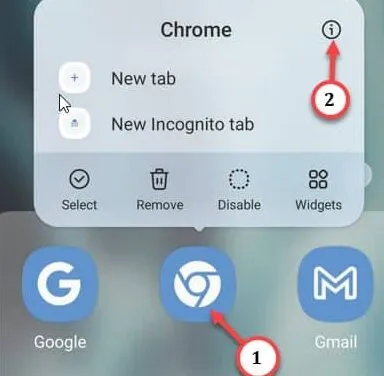
Correzione 1: consenti JavaScript in Chrome
Passaggio 1: apri la cartella Google nella schermata iniziale e apri ” Google Chrome “.
Passaggio 2: tocca direttamente ⋮ nella pagina di Chrome e tocca ” Impostazioni “.
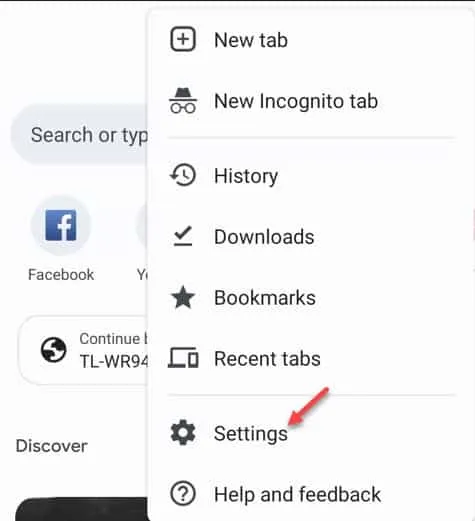
Passaggio 3: lì vedrai varie impostazioni di Chrome. Quindi, apri le ” Impostazioni del sito ” lì dentro.
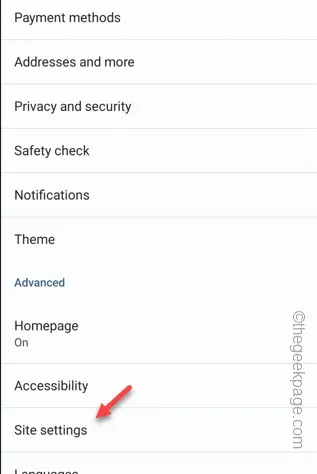
Passaggio 4: quindi toccare le impostazioni ” JavaScript ” per modificarle.
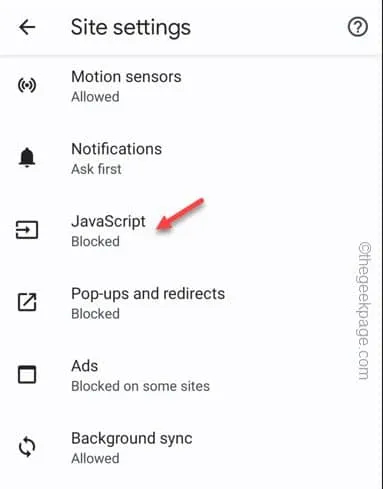
Passaggio 5: assicurati di attivare la modalità ” Consenti ai siti di eseguire JavaScript (consigliato) ” su ” On “.
Passaggio 6: inoltre, controlla se nell’elenco sono presenti alcuni siti Web bloccati.
Passaggio 7: se riesci a trovare uno di questi siti Web, premilo una volta.
Passaggio 8: nelle impostazioni delle preferenze del sito in bilico, tocca ” Rimuovi ” per rimuovere il sito.
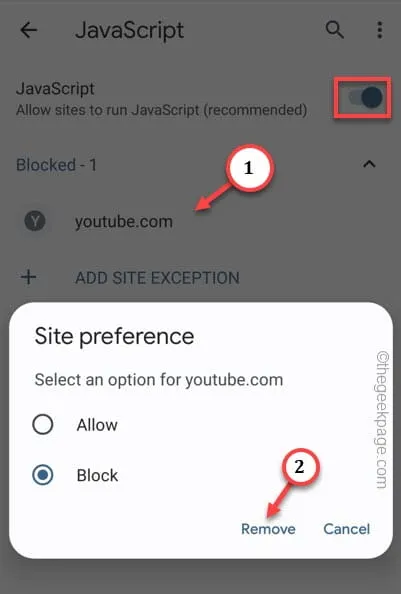
Correzione 2: attiva o disattiva le impostazioni di protezione standard
Passaggio 1: devi aprire Google Chrome per attuare questa soluzione.
Passaggio 2: tocca ⋮ con un tocco delicato e apri ” Impostazioni “.
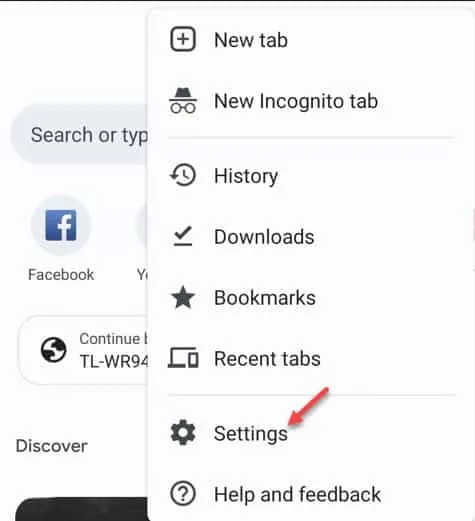
Passaggio 3: nelle impostazioni di Google Chrome, fai clic su Impostazioni ” Privacy e sicurezza “.
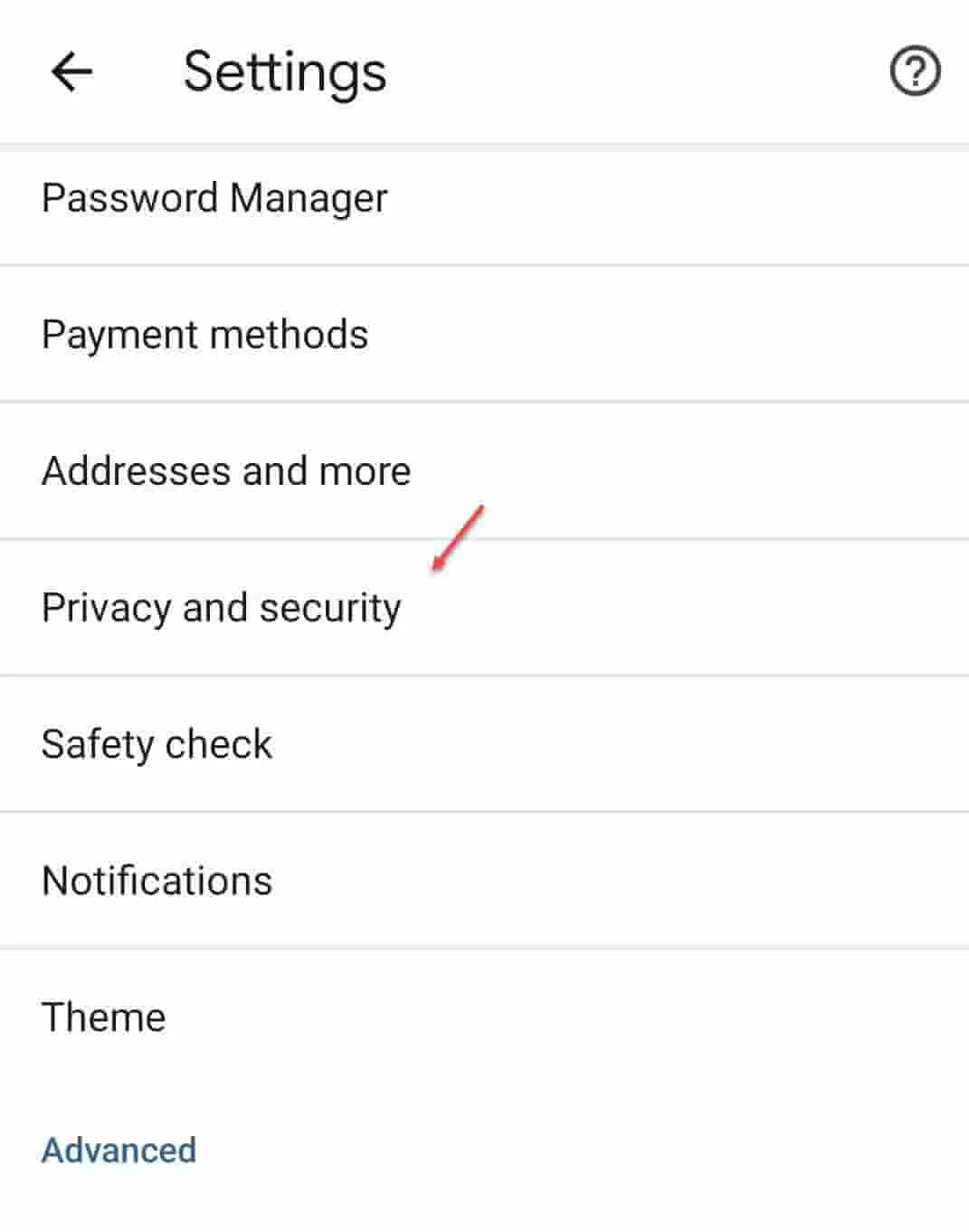
Passaggio 4: apri ” Navigazione sicura ” per aprire anche quelle impostazioni.
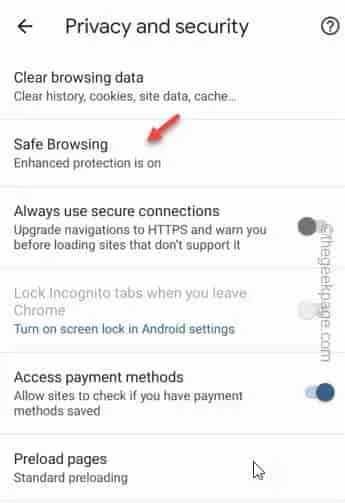
Passaggio 5: qui troverai tre opzioni. Devi selezionare la modalità ” Protezione standard “.
Altrimenti, puoi anche scegliere le impostazioni ” Nessuna protezione (non consigliata) “. Ma non è raccomandato.
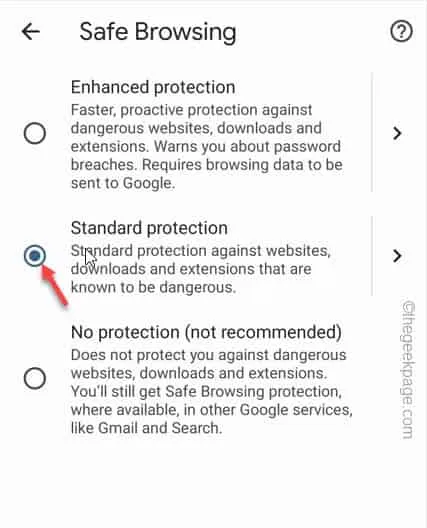
Correzione 3: cancella i dati del browser
Passaggio 1: apri Chrome sul tuo telefono.
Passaggio 2: fare clic sul punto e toccare ” Impostazioni “.
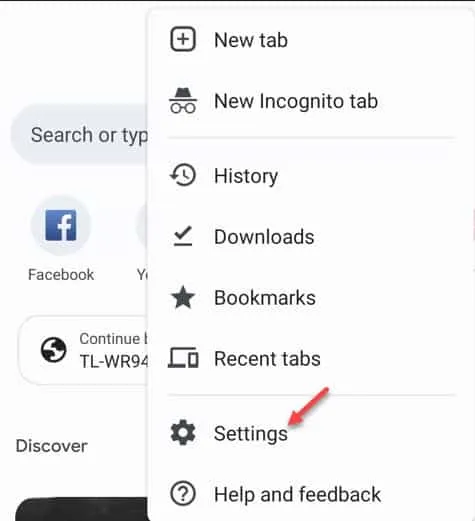
Passaggio 3: di nuovo devi aprire le impostazioni ” Privacy e sicurezza “.
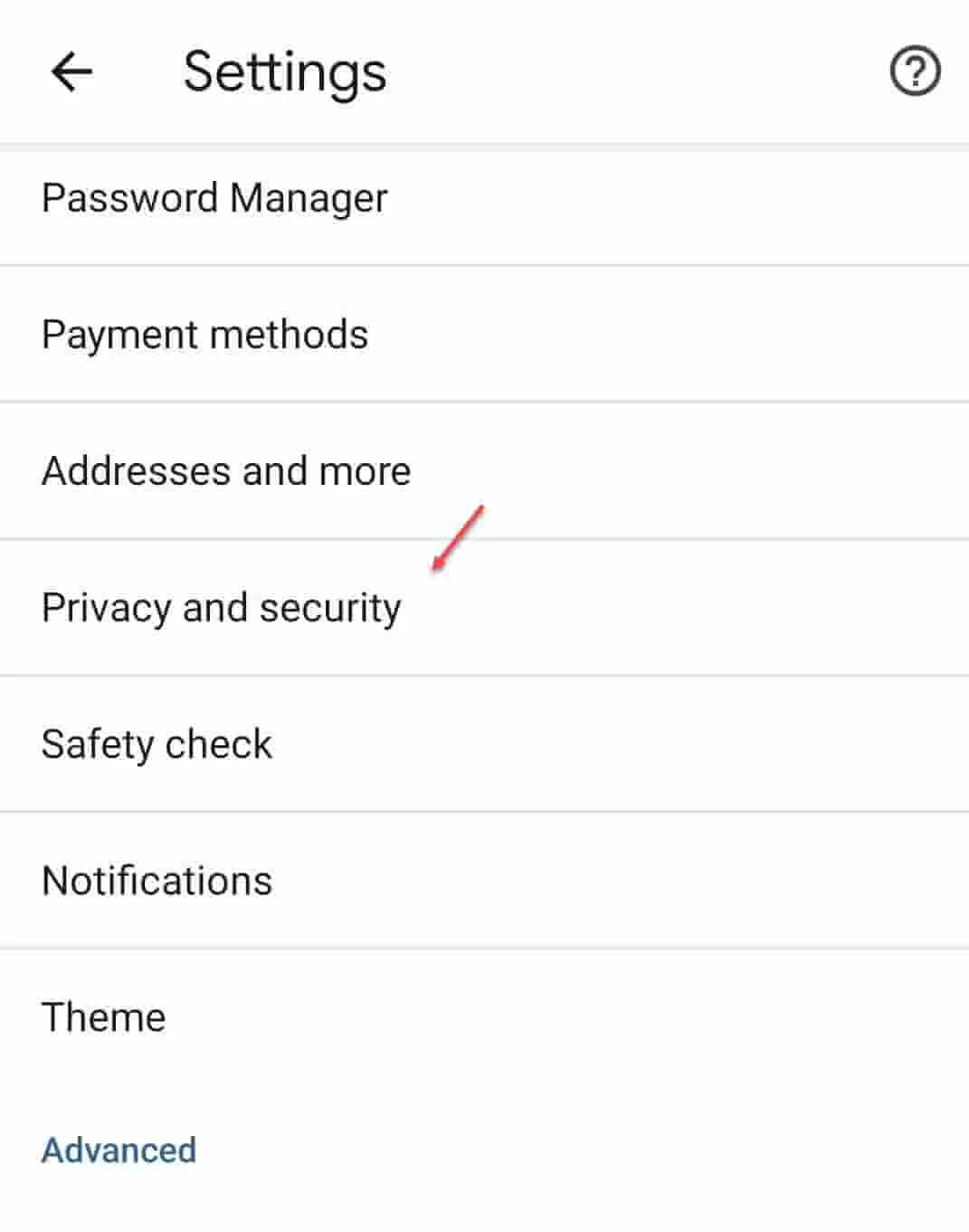
Passaggio 4: nella parte superiore dell’elenco, è possibile aprire ” Cancella dati di navigazione ” per aprirlo.
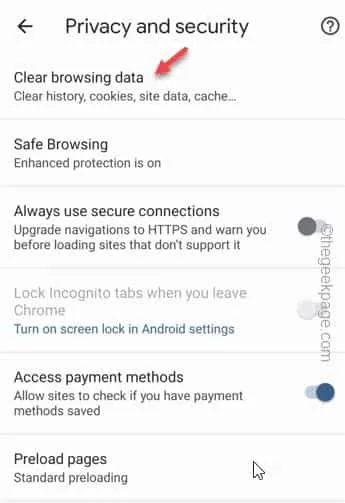
Passaggio 5: nella pagina Cancella dati di navigazione, vai su ” Avanzate “.
Passaggio 6: impostare ” Intervallo di tempo ” su ” Tutto il tempo ” dall’elenco a discesa.
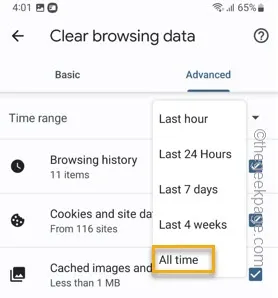
Passaggio 7: assicurarsi di modificare ” Cookie e dati del sito ” e ” Immagini e file memorizzati nella cache “.
Passaggio 8: tocca ” Cancella dati ” per cancellare i dati memorizzati nella cache.
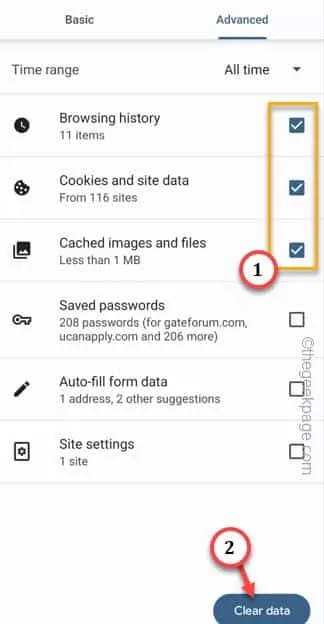
Correzione 4: aggiorna Google Chrome
Passaggio 1: apri il Play Store .
Passaggio 2: successivamente, digita ” chrome ” nell’opzione di ricerca e apri ” Chrome ” per aprire Google Chrome.
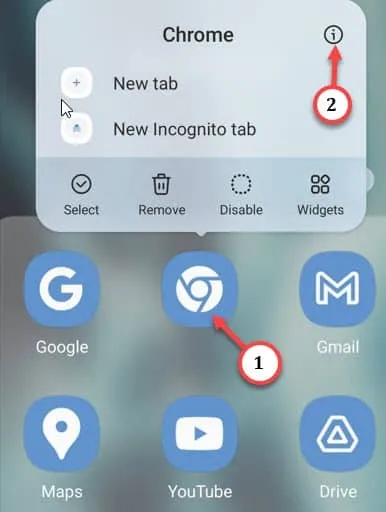
Passaggio 3: quindi toccare ” Aggiorna ” per aggiornare il browser Google Chrome.
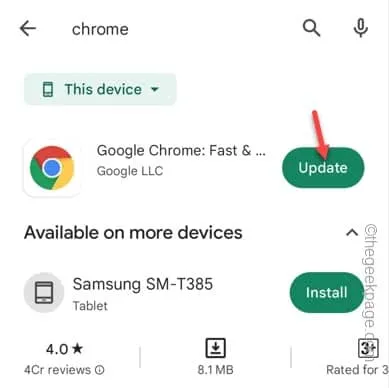
Correzione 5: svuota la cache di Chrome
Passaggio 1: nella schermata iniziale, tieni premuto ” Google Chrome ” e tocca ” ⓘ ” per aprire le informazioni di Google Chrome.
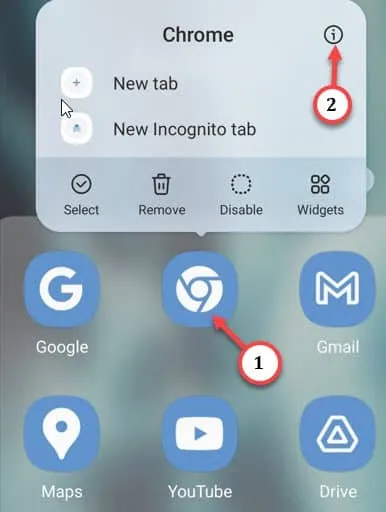
Passaggio 2: scorri verso il basso fino ad arrivare alla casella Utilizzo. Tocca ” Archiviazione ” per aprirlo.
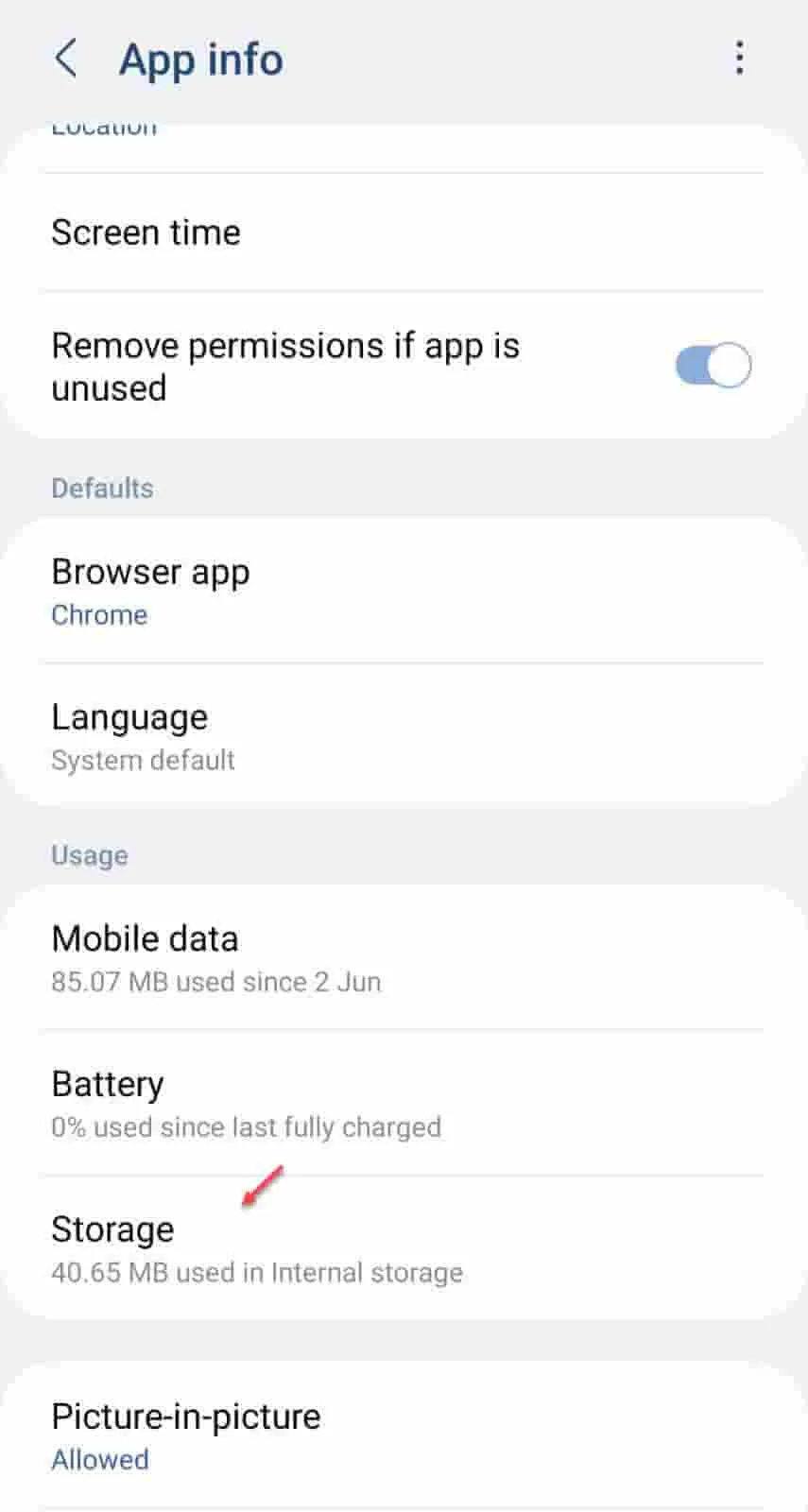
Passaggio 3: fare clic su ” Cancella cache ” per cancellare la cache di Chrome sul telefono.



Lascia un commento